Mendaftar ulang file DLL harus menyelesaikan pekerjaan
- Jika Anda berurusan dengan 0x8007045a, mungkin karena file DLL rusak atau hilang.
- Anda dapat mencoba mendaftarkan ulang atau menggunakan pemindaian DISM dan SFC sebagai solusi cepat.
- Tidak ada ruginya untuk memutakhirkan parser Microsoft XML Anda.
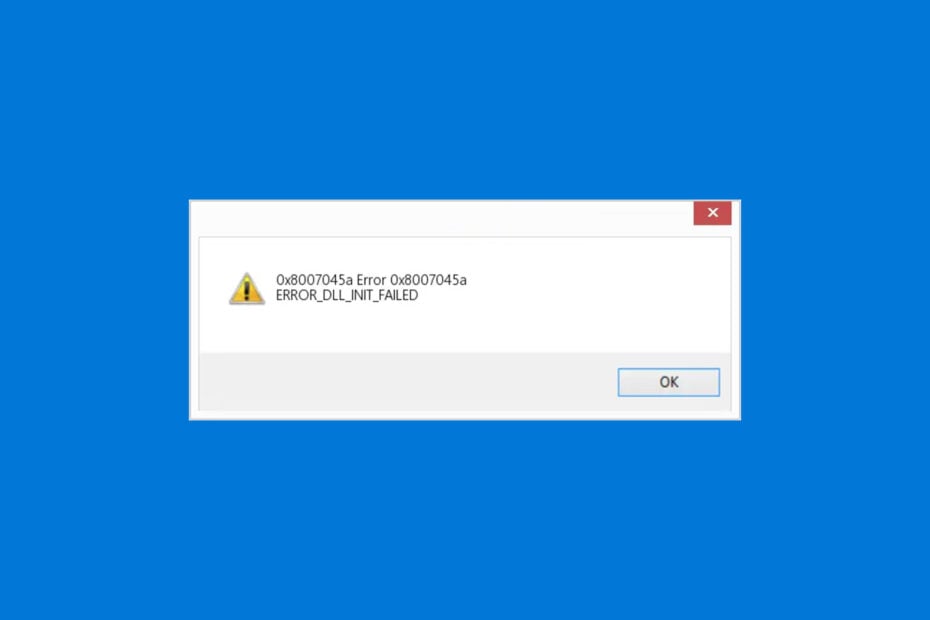
XINSTALL DENGAN MENGKLIK FILE DOWNLOAD
- Unduh Fortect dan instal di PC Anda.
- Mulai proses pemindaian alat untuk mencari file korup yang menjadi sumber masalah Anda.
- Klik kanan Mulai Perbaikan sehingga alat dapat memulai algoritme perbaikan.
- Fortect telah diunduh oleh 0 pembaca bulan ini.
Menemukan kesalahan saat menggunakan PC Anda, sayangnya, tidak dapat dihindari. Salah satu kesalahan yang mungkin Anda temui adalah 0x8007045a, disertai dengan pesan ERROR_DLL_INIT_FAILED.
Yang umum, ini dapat menyebabkan berjalan lambat atau bahkan kegagalan PC Masalah Layar Biru Kematian. Dalam artikel ini, kami akan menjelajahi masalah yang menyebabkannya, beserta beberapa solusi yang akan membantu Anda menyelesaikannya. Mari kita langsung ke dalamnya.
Apa arti kode kesalahan 0x8007045a?
Kode kesalahan 0x8007045A, bersama dengan pesan ERROR_DLL_INIT_FAILED, dapat terjadi saat menjelajah komputer Anda, meskipun sebagian besar pengguna melaporkan bahwa mereka melihatnya saat menggunakan pembaruan Windows.
Biasanya, masalah muncul saat pustaka tautan dinamis, atau DLL, tidak dapat menginisialisasi saat memulai atau menjalankan perangkat lunak tertentu. File msxml.dll yang rusak atau hilang paling sering memicunya.
Apa yang menyebabkan 0x8007045a ERROR_DLL_INIT_FAILED?
- File DLL rusak: DLL adalah pustaka dengan kode dan data yang dapat digunakan oleh banyak program secara bersamaan. Jika DLL rusak atau salah tempat, kemungkinan besar akan menyebabkan kesalahan tersebut.
- Masalah kompatibilitas: Kadang-kadang, ketidaksesuaian antara OS Anda dan program yang Anda coba jalankan dapat mengakibatkan masalah.
- Komputer yang terinfeksi: Infeksi malware dapat menyebabkan berbagai masalah pada perangkat Anda. Jika sistem Anda menjadi sasaran perangkat lunak berbahaya, itu dapat merusak file DLL, yang pada gilirannya dapat menyebabkan kesalahan seperti itu.
Sekarang kami telah menunjukkan beberapa alasan paling umum di balik masalah ini, mari kita lihat cara memperbaikinya:
Bagaimana cara memperbaiki kesalahan 0x8007045a?
Sebelum Anda mencoba solusi teruji kami, Anda harus:
- Hentikan VPN Anda: Menggunakan VPN dapat menghambat proses pembaruan. Coba matikan dan lihat apakah itu membantu.
- Mulai ulang PC Anda: Terkadang, reboot sederhana dapat menyelesaikan sebagian besar masalah Kesalahan pembaruan Windows, tetapi jika Anda mengalami kebuntuan, lanjutkan ke solusi di bawah ini:
1. Jalankan perintah DISM dan SFC
- Memegang Windows + S untuk membuka Menu mulai. Pencarian untuk Prompt Perintah dan pilih Jalankan sebagai administrator.
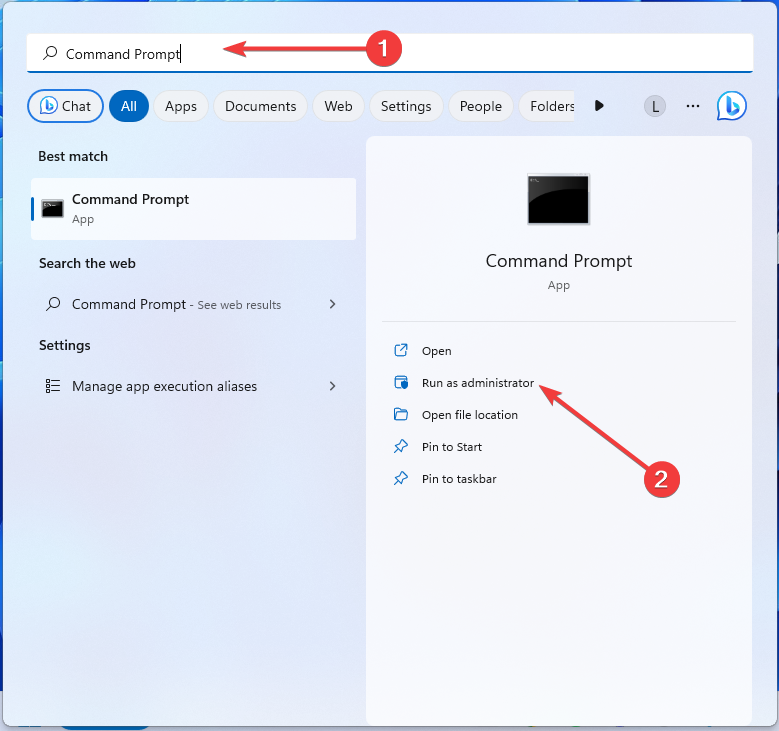
- Pesan UAC (Kontrol akun pengguna) akan muncul. Klik Ya.
- Ketik perintah berikut ke dalam Prompt Perintah jendela dan tekan Memasuki setelah masing-masing:
dism /online /cleanup-Image /restorehealthsfc /scannow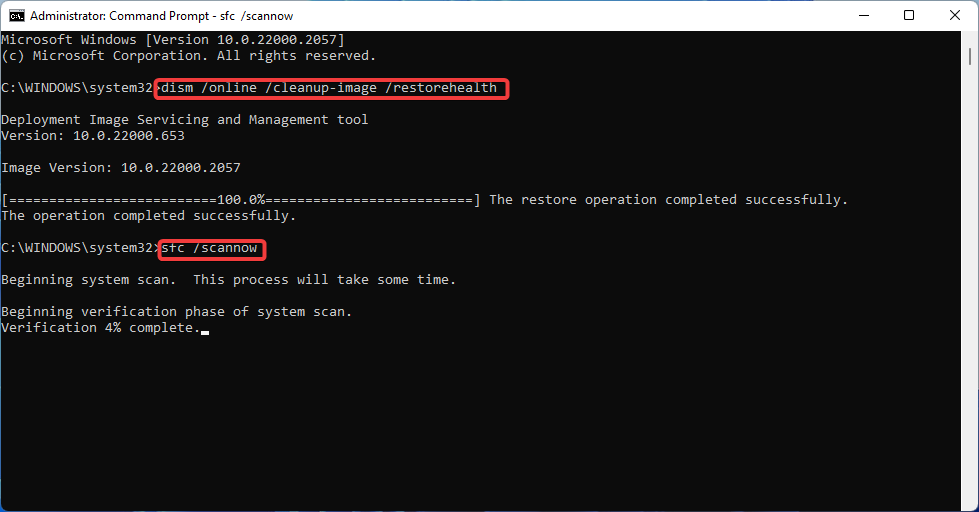
- Mulai ulang PC Anda.
Pemindaian Pemeriksa File Sistem adalah komponen Windows asli yang mencari dan memulihkan file sistem yang rusak. Akibatnya, jendela kosong berarti tidak ada jendela yang rusak yang ditemukan.
2. Ganti file yang rusak dan daftar ulang
- Salin ini file DLL dari perangkat yang berfungsi baik untuk perangkat Anda: msxml3.dll, msxml3a.dll, Dan msxml3r.dll. Mereka harus berada di direktori berikut:
C:\Windows\System32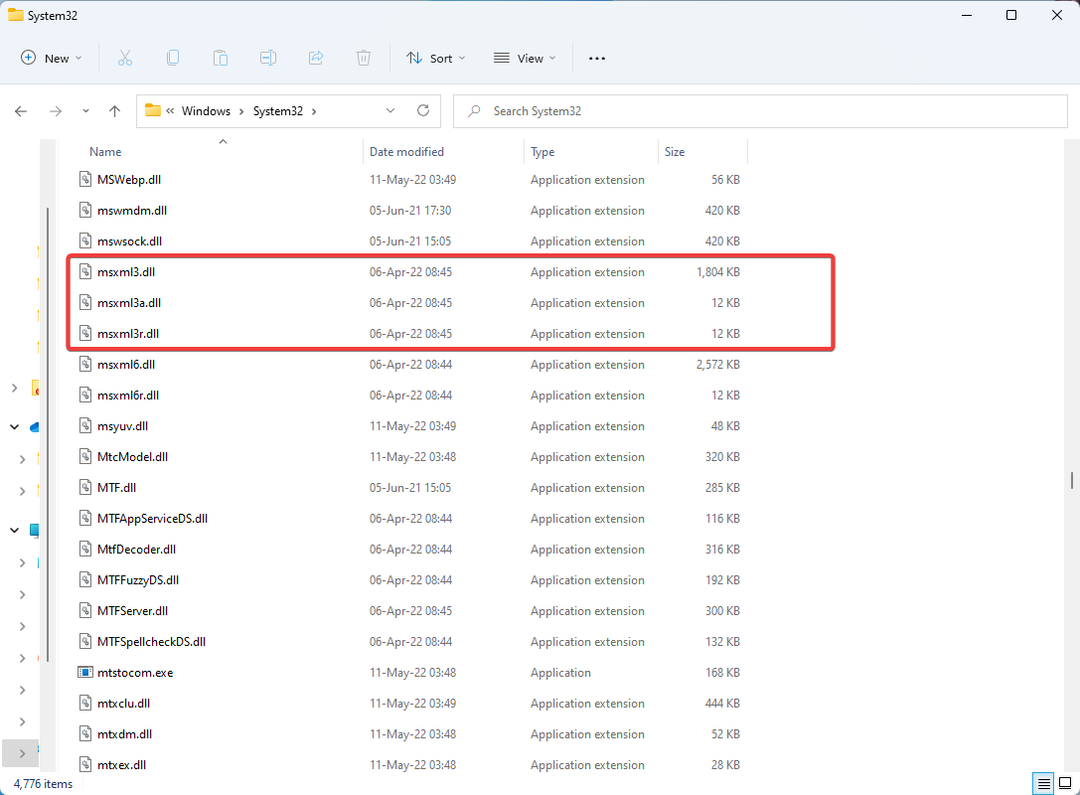
- Daftarkan file dengan menekan Windows + R untuk membuka Berlari dialog.
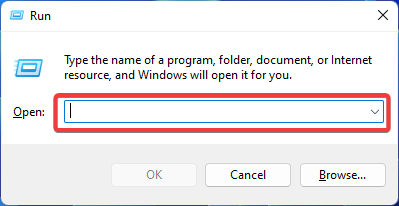
- Mulailah dengan yang pertama dengan mengetikkan yang berikut di kotak terbuka dan mengklik OKE:
REGSVR32 C:\WINDOWS\SYSTEM\MSXML.DLL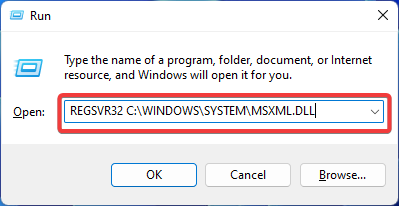
- Daftarkan ulang file kedua dengan mengulangi dua langkah pertama, tetapi kali ini ketikkan perintah di bawah ini, diikuti dengan mengklik Memasuki:
REGSVR32 C:\WINDOWS\SYSTEM\MSXML2.DLL - Ulangi proses untuk file terakhir dengan mengetikkan perintah ini dan mengklik Memasuki:
REGSVR32 C:\WINDOWS\SYSTEM\MSXML3.DLL - Mulai ulang PC Anda.
Kiat ahli:
SPONSOR
Beberapa masalah PC sulit untuk diatasi, terutama jika file sistem dan repositori Windows Anda hilang atau rusak.
Pastikan untuk menggunakan alat khusus, seperti Benteng, yang akan memindai dan mengganti file Anda yang rusak dengan versi barunya dari repositori.
Perangkat lunak berbahaya dapat menginfeksi file DLL Anda dan menyebabkan berbagai kesalahan, termasuk yang satu ini. Untuk memastikan sistem Anda terlindungi dari ancaman tersebut, lakukan pemeriksaan rutin menggunakan perlindungan Virus & ancaman atau program anti-malware tepercaya.
3. Perbarui parser Microsoft XML
- Periksa apakah Anda memiliki versi terbaru dari pengurai Microsoft XML dengan mengunjungi Situs web resmi Microsoft. Jika tidak, ikuti petunjuk di sana untuk memperbaruinya.
- Nyalakan kembali PC Anda dan verifikasi apakah kesalahan telah hilang.
Kesalahan 0x8007045a terkait dengan Microsoft XML Core Services (MSXML). Jika semuanya bekerja dengan benar, MSXML diinstal secara otomatis oleh Pembaruan Windows.
Masalahnya dapat menyebabkan masalah PC yang parah, seperti a layar biru atau sistem crash. Biasanya, itu muncul di desktop Anda, menunjukkan Anda perlu memulai ulang. Yaitu, jika belum restart secara otomatis.
Jika Anda panik dan memaksa reboot, ini bisa berarti Anda bisa kehilangan data penting dalam prosesnya. Jangan lupa untuk selalu buat cadangan file penting Anda!
- VCRuntime140_app.dll tidak Ditemukan atau Hilang: Cara Memperbaiki
- Opsi Fit Tile Tidak Berfungsi? 3 Cara untuk Memperbaikinya
- Runtime Error 481: Gambar Tidak Valid [Perbaiki]
Selamat! Ini akan membantu Anda menyingkirkan kesalahan 0x8007045a ERROR_DLL_INIT_FAILED yang membuat frustrasi.
Kalau mau aman, harus rutin membuat titik pemulihan. Dengan begitu, jika Anda secara tidak sengaja memicu kesalahan, Anda dapat kembali ke keadaan sebelumnya sebelum masalah terjadi.
Apakah Anda memiliki pertanyaan atau komentar? Beri tahu kami di bagian di bawah ini:
Masih mengalami masalah?
SPONSOR
Jika saran di atas tidak menyelesaikan masalah Anda, komputer Anda mungkin mengalami masalah Windows yang lebih parah. Kami menyarankan memilih solusi all-in-one seperti Benteng untuk memperbaiki masalah secara efisien. Setelah instalasi, cukup klik Lihat & Perbaiki tombol lalu tekan Mulai Perbaikan.


